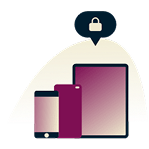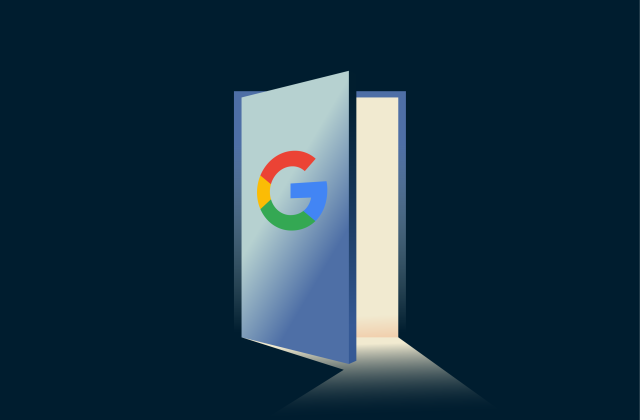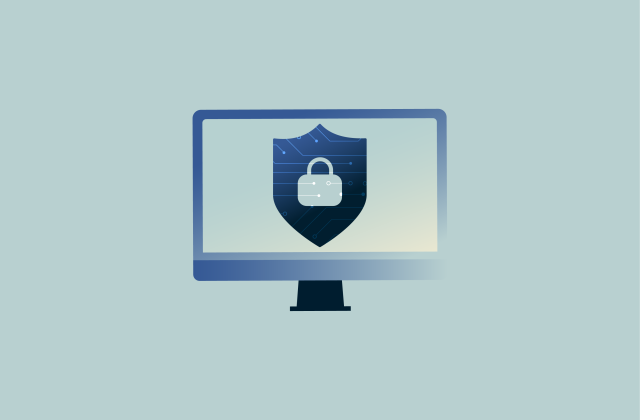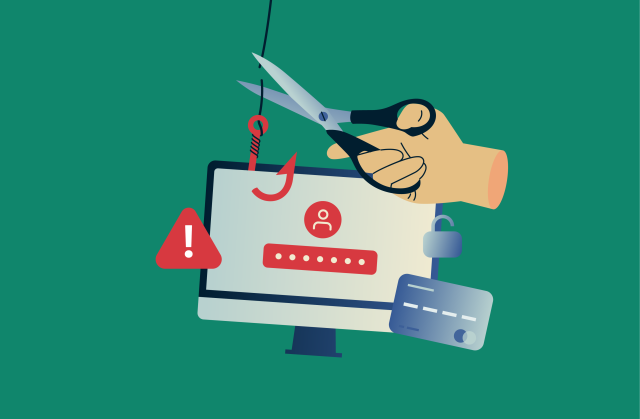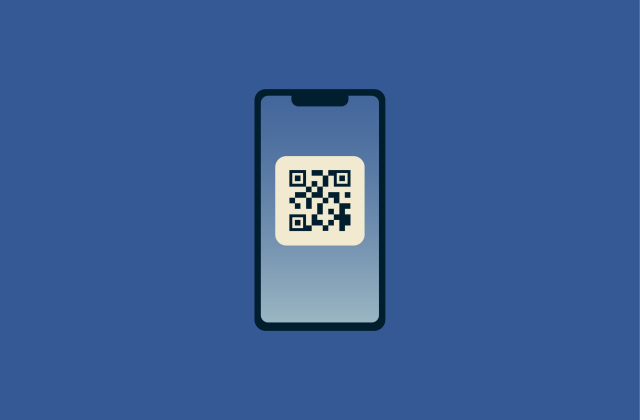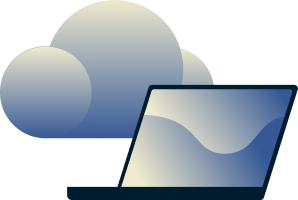Comment modifier votre mot de passe Google (étape par étape)
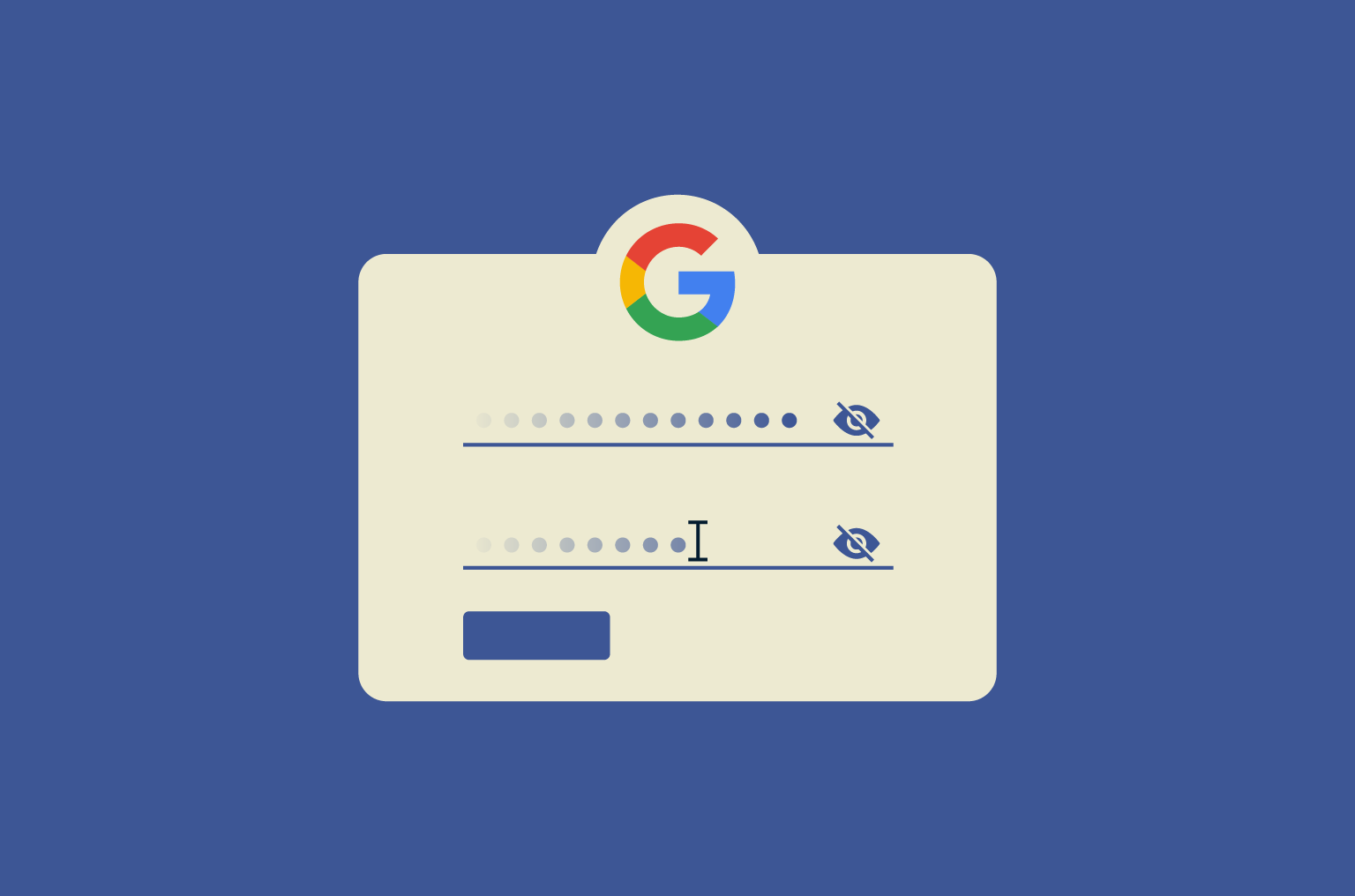
Votre compte Google est bien plus qu'un simple endroit où consulter vos e-mails. C'est là que sont stockées toutes vos données numériques, notamment votre historique de recherche, vos mots de passe enregistrés, vos données de localisation, vos événements de calendrier et vos fichiers privés remontant à plusieurs années. Et pour la plupart des gens, c'est aussi la clé qui leur permet d'accéder à des dizaines d'autres comptes.
Si quelqu'un parvient à contourner ce mot de passe unique, il n'accède pas seulement à Gmail, mais à tout. C'est pourquoi vous ne devez pas remettre à plus tard la modification de votre mot de passe Google. Que vous ayez remarqué quelque chose de suspect ou que vous ne l'ayez tout simplement pas mis à jour depuis un certain temps, c'est l'un des moyens les plus efficaces de protéger votre identité en ligne.
Dans ce guide, nous vous expliquons comment modifier votre mot de passe Google sur n'importe quel appareil. Vous apprendrez également comment récupérer votre compte si vous en avez perdu l'accès et ce qu'il faut faire ensuite pour le sécuriser.
Pourquoi devriez-vous changer votre mot de passe Google ?
Les cyberattaques ne commencent pas toujours par un piratage par force brute. Parfois, il suffit d'un mot de passe réutilisé, d'un clic sur un lien de phishing ou d'une fuite provenant d'un site auquel vous vous êtes inscrit et que vous avez oublié.
Si ce mot de passe donne accès à votre compte Google, les conséquences peuvent rapidement se multiplier.
Vous devez changer votre mot de passe Google dès que vous avez un doute, car le temps que vous obteniez confirmation, le mal est peut-être déjà fait. Même si votre compte n'a pas été ciblé, des mises à jour régulières réduisent le risque d'attaques basées sur les identifiants.
Signes indiquant que votre compte Google a peut-être été compromis

Les failles de sécurité ne sont pas toujours évidentes. Elles commencent souvent par de petits signes, des changements que vous n'avez pas effectués ou des activités que vous ne reconnaissez pas. Il peut s'agir notamment :
- Connexions depuis des endroits où vous ne vous êtes jamais rendu : une connexion apparaît depuis un autre pays ou sur un appareil que vous n'utilisez pas.
- Les informations de sécurité ont été modifiées : votre adresse e-mail ou votre numéro de téléphone de récupération a changé, et vous ne l'avez pas mis à jour.
- Vous recevez des e-mails de réinitialisation de mot de passe provenant de nulle part : pas seulement de Google, mais aussi d'autres comptes liés à votre Gmail.
- Il y a des e-mails dans votre dossier « Envoyés » que vous n'avez pas écrits : souvent courts, souvent accompagnés de liens, et parfois envoyés à des personnes que vous connaissez.
- De nouvelles applications ont accès à votre compte : vous vérifiez vos autorisations et trouvez des services que vous n'avez jamais utilisés.
- Vous êtes complètement bloqué : votre mot de passe ne fonctionne pas et les options de récupération ont été remplacées.
- Vous voyez des achats que vous ne reconnaissez pas : vous pouvez voir des frais pour des articles que vous n'avez pas approuvés sur Google Pay, Google Play ou Google Ads.
Si vous constatez l'un de ces éléments, n'attendez pas de confirmation. Modifiez votre mot de passe et sécurisez votre compte dès que possible.
Avantages en matière de sécurité de la modification de votre mot de passe
La plupart du temps, les mots de passe forts et uniques n'ont pas besoin d'être modifiés. Mais dès qu'il y a le moindre signe de compromission, comme une alerte de connexion étrange, ou si vous utilisez un mot de passe faible ou réutilisé, le changer est l'un des moyens les plus rapides d'améliorer la sécurité de votre compte. Une bonne mise à jour fait table rase et empêche tout accès non autorisé.
Voici ce qu'un changement de mot de passe peut apporter :
- Neutralise les identifiants divulgués : si votre mot de passe a été exposé lors d'une violation, même sur un autre site, le changer rend les données volées inutilisables.
- Coupe l'accès silencieux : toutes les violations ne font pas de bruit. Si quelqu'un s'est introduit discrètement, une réinitialisation garantit qu'il ne restera pas.
- Brise les chaînes de mots de passe réutilisés : si votre ancien mot de passe était identique ou légèrement différent de celui utilisé ailleurs, le changer met fin à ce chevauchement.
- Empêche les devinettes de mots de passe périmés : les mots de passe plus anciens sont plus susceptibles d'être stockés, devinés ou recyclés par des outils conçus pour déchiffrer les modèles courants.
Quand devez-vous changer votre mot de passe Google ?
Il n'y a pas de calendrier fixe pour changer votre mot de passe, mais il existe quelques situations où il est important de le faire.
À quelle fréquence devez-vous changer votre mot de passe ?
Vous n'avez pas besoin de changer votre mot de passe fréquemment s'il est fort, unique et protégé par une authentification à deux facteurs. L'idée selon laquelle les mots de passe doivent être changés régulièrement était autrefois courante, mais aujourd'hui, la plupart des experts en sécurité s'accordent à dire que changer un mot de passe sécurisé juste pour le plaisir ne vous rend pas plus sûr.
Ce qui importe davantage, c'est la solidité de votre mot de passe. S'il est long, aléatoire et n'a pas été réutilisé ailleurs, il peut durer longtemps. Il n'est pas nécessaire de le remplacer tous les quelques mois, sauf si quelque chose vous semble anormal. Cela dit, si vous pensez que votre compte est en danger, n'attendez pas. Modifiez immédiatement votre mot de passe et vérifiez les paramètres de votre compte.
Si vous n'utilisez pas de gestionnaire de mots de passe, c'est le moment de vous y mettre. Des outils tels qu'ExpressVPN Keys vous aident à créer et à stocker des mots de passe trop complexes pour être devinés ou mémorisés. Ainsi, vous n'aurez plus jamais à réutiliser vos identifiants ni à compter sur votre mémoire.
Situations dans lesquelles un changement de mot de passe est fortement recommandé
Dans certaines situations, il est préférable de changer immédiatement votre mot de passe. Notamment :
- Vous avez reçu une alerte de violation : soit de Google, soit d'un autre service lié à votre compte Gmail.
- Une activité inhabituelle sur votre compte : connexions non reconnues, modifications des paramètres de sécurité ou messages que vous n'avez pas envoyés.
- Vous avez réutilisé votre mot de passe : le même mot de passe est utilisé sur d'autres sites, en particulier ceux dont la sécurité est faible.
- Vous avez perdu votre appareil : si vous égarez votre téléphone ou votre ordinateur, vos données pourraient être compromises.
- Vous avez donné accès à quelqu'un : qu'il soit temporaire ou permanent, une fois partagé, il n'est plus privé.
- Vous ne vous êtes pas connecté depuis longtemps : si vous n'avez pas utilisé votre compte Google depuis un certain temps, le mot de passe est peut-être obsolète ou réutilisé à votre insu. Une réinitialisation rapide permet de vous assurer qu'il est toujours sûr et sécurisé avant de recommencer à utiliser le compte.
Si vous vous trouvez dans l'une de ces situations, n'attendez pas. Modifiez votre mot de passe et vérifiez immédiatement l'activité de votre compte.
Comment modifier votre mot de passe Google (selon l'appareil) ?
Les étapes pour modifier votre mot de passe Google sont très similaires sur tous les appareils, mais le point de départ varie. Voici comment mettre à jour votre mot de passe Google, que vous utilisiez un ordinateur, un iPhone ou un appareil Android.
Comment modifier votre mot de passe Google sur un ordinateur de bureau
- Rendez-vous sur myaccount.google.com et connectez-vous si vous y êtes invité.
- À gauche, sélectionnez Sécurité.
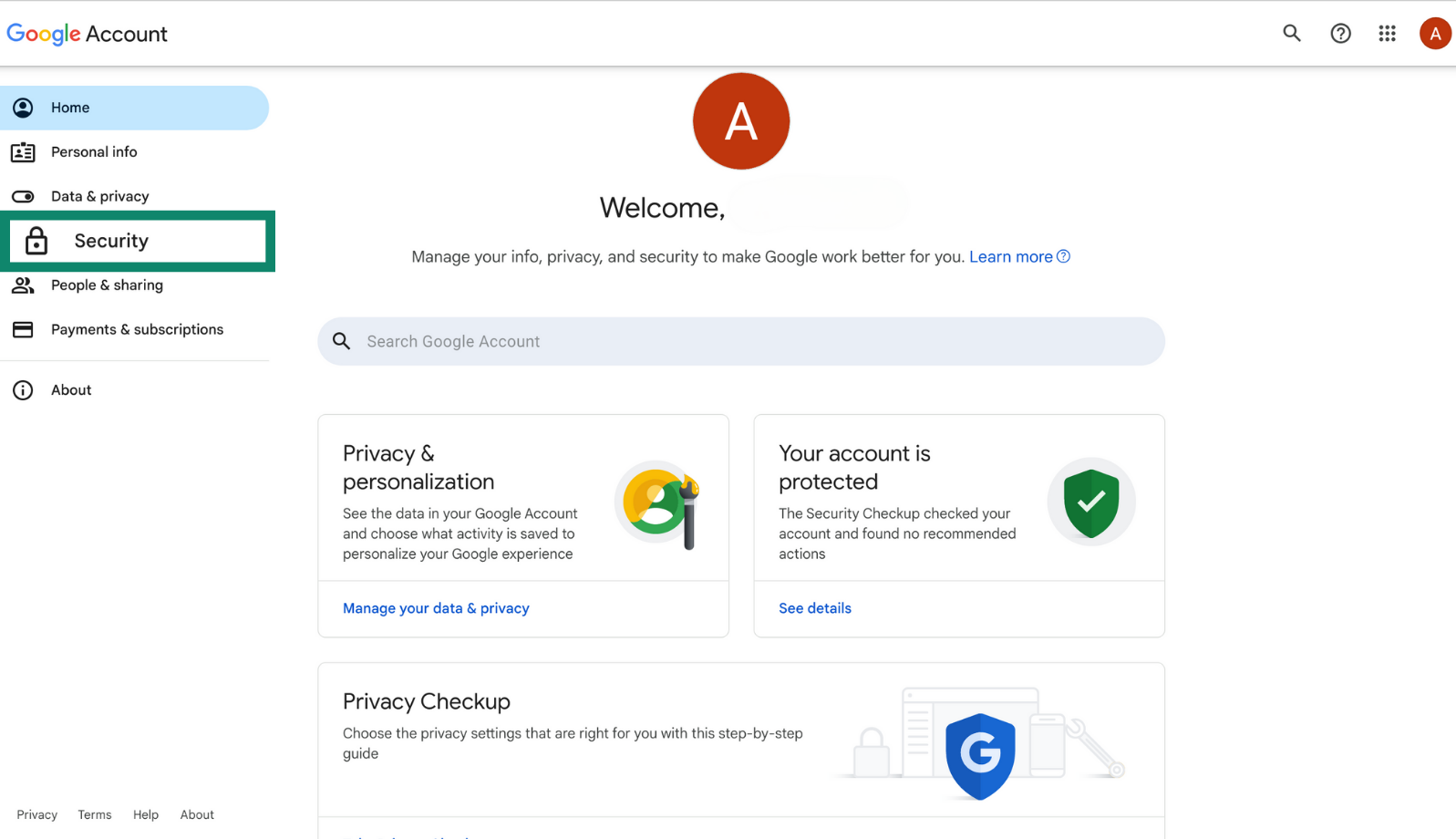
- Faites défiler jusqu'à Comment vous connectez-vous à Google et cliquez sur Mot de passe.
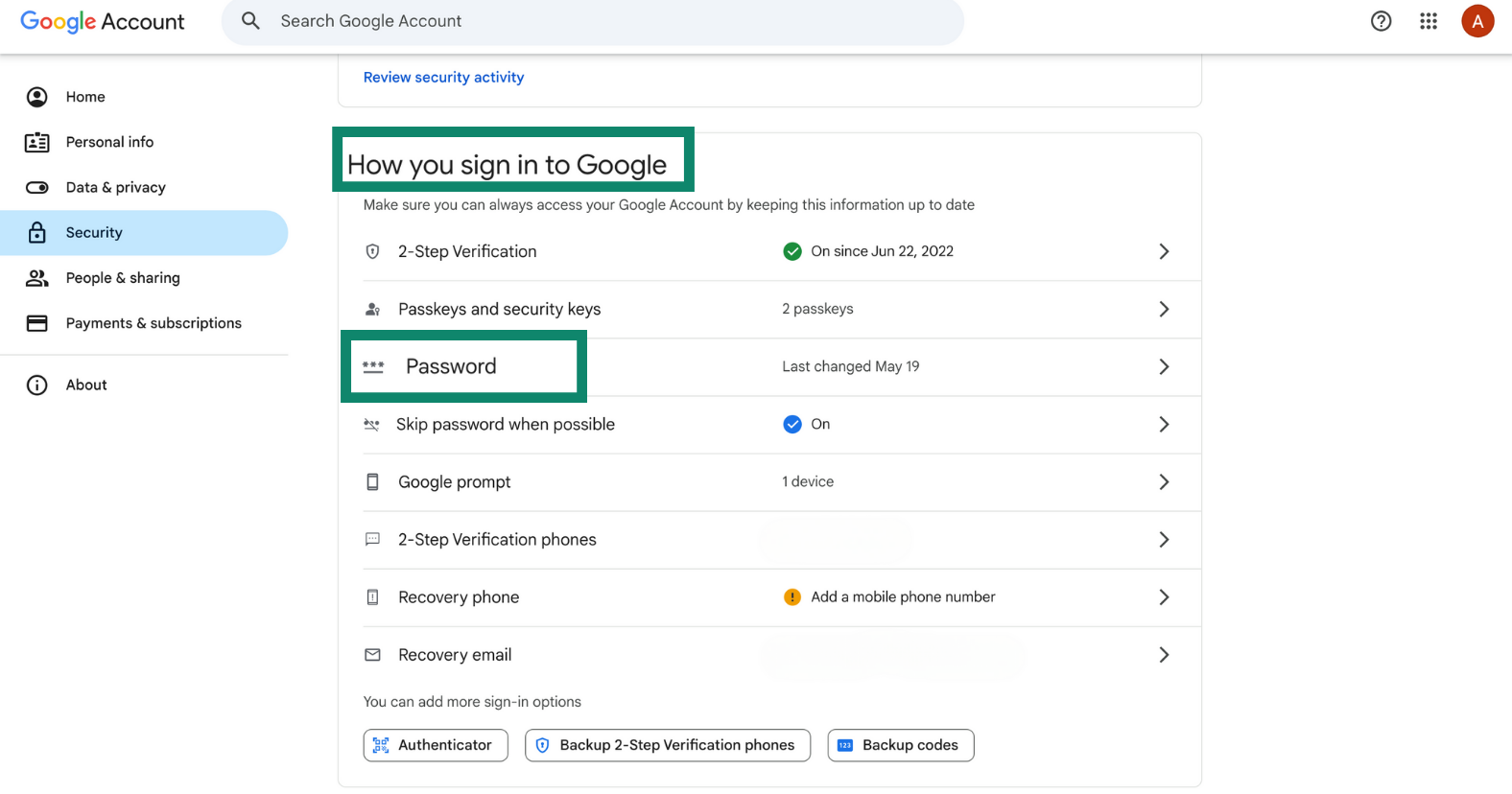
- Vous serez invité à vérifier votre identité, soit à l'aide de votre mot de passe actuel, soit à l'aide d'une clé d'accès, en fonction des paramètres de votre compte.
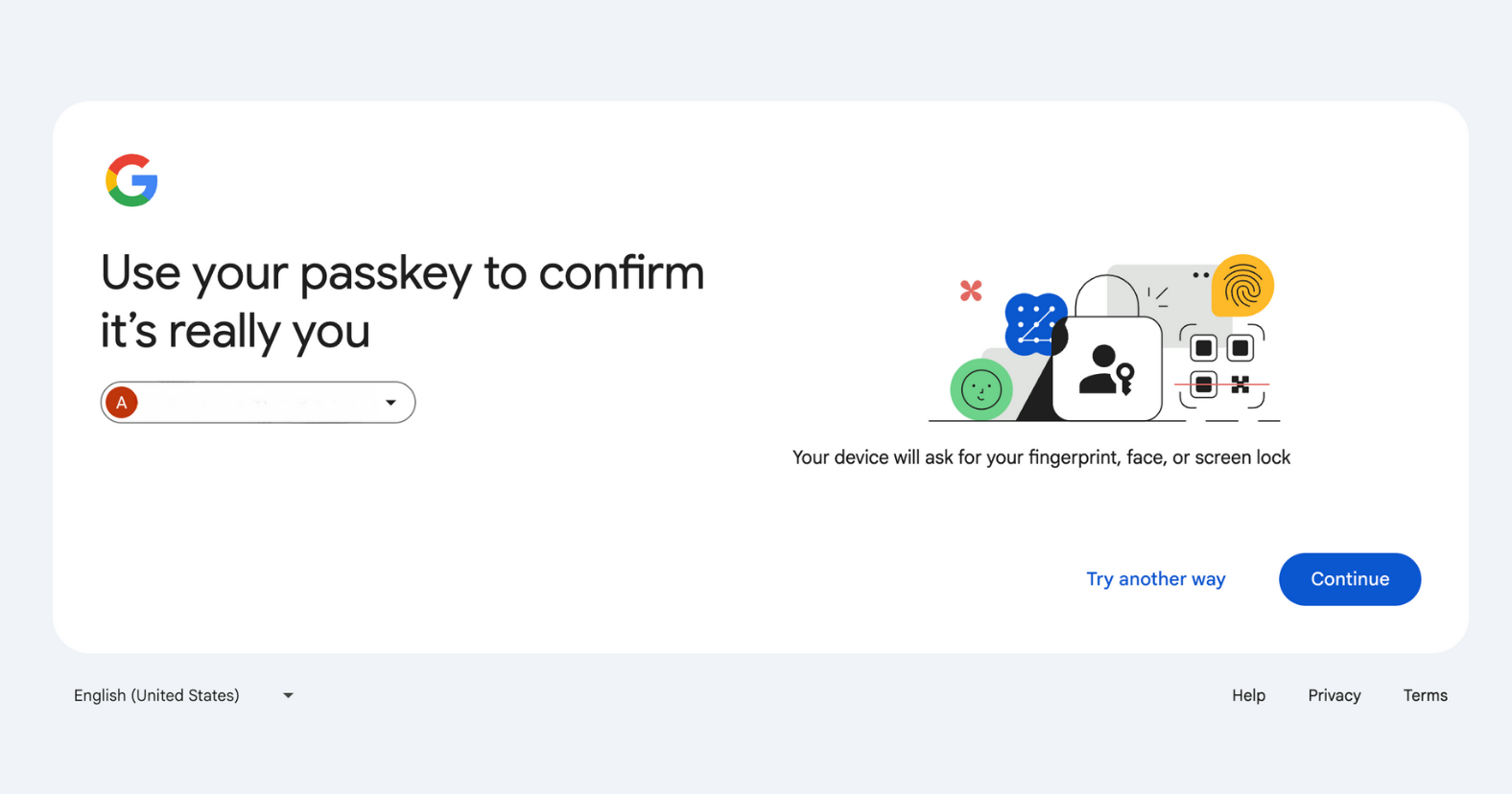
- Saisissez votre nouveau mot de passe et cliquez sur Modifier le mot de passe pour confirmer.

Comment modifier votre mot de passe Google sur iPhone ou iPad
- Ouvrez l'application Gmail et appuyez sur votre photo de profil en haut à droite. Si vous n'utilisez pas Gmail, rendez-vous plutôt sur myaccount.google.com dans votre navigateur.
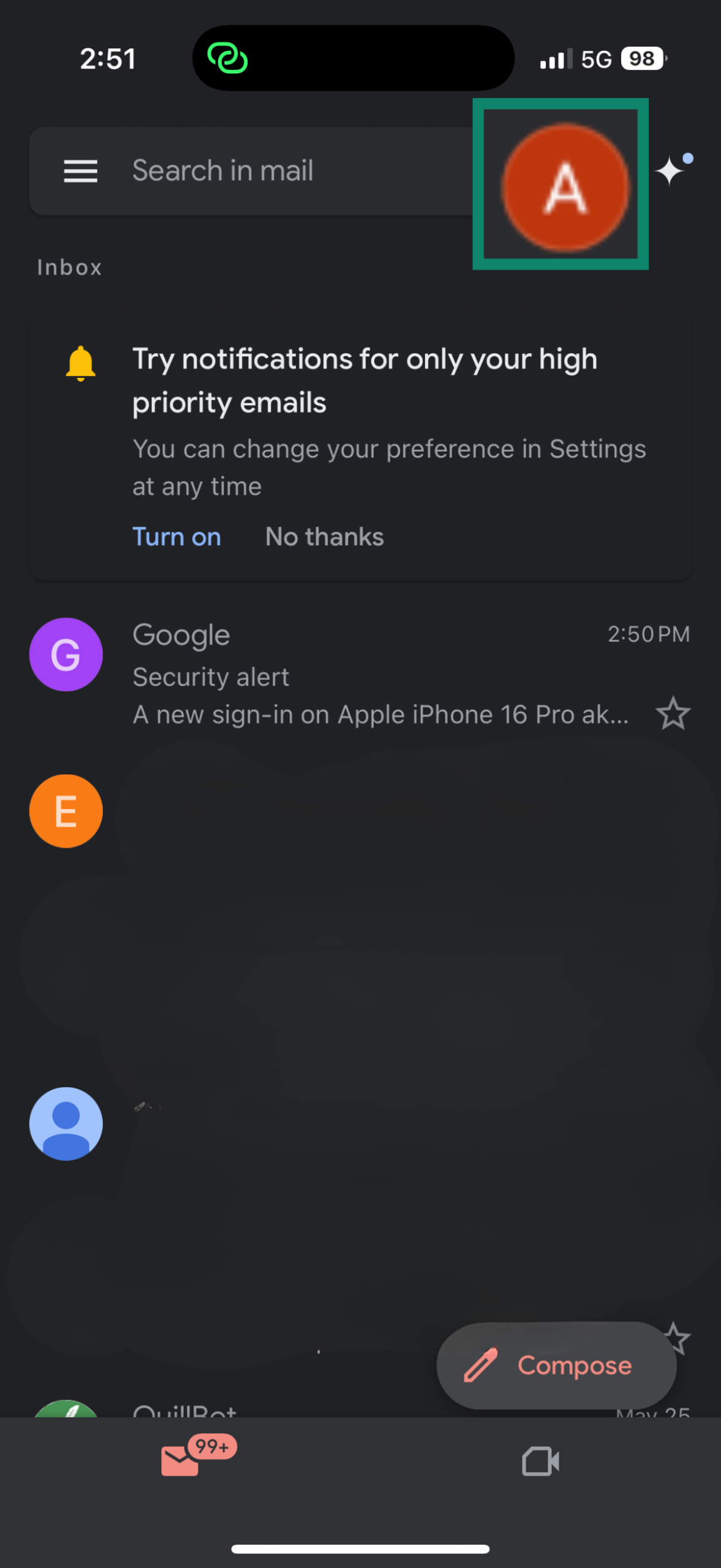
- Appuyez sur Gérer votre compte Google.
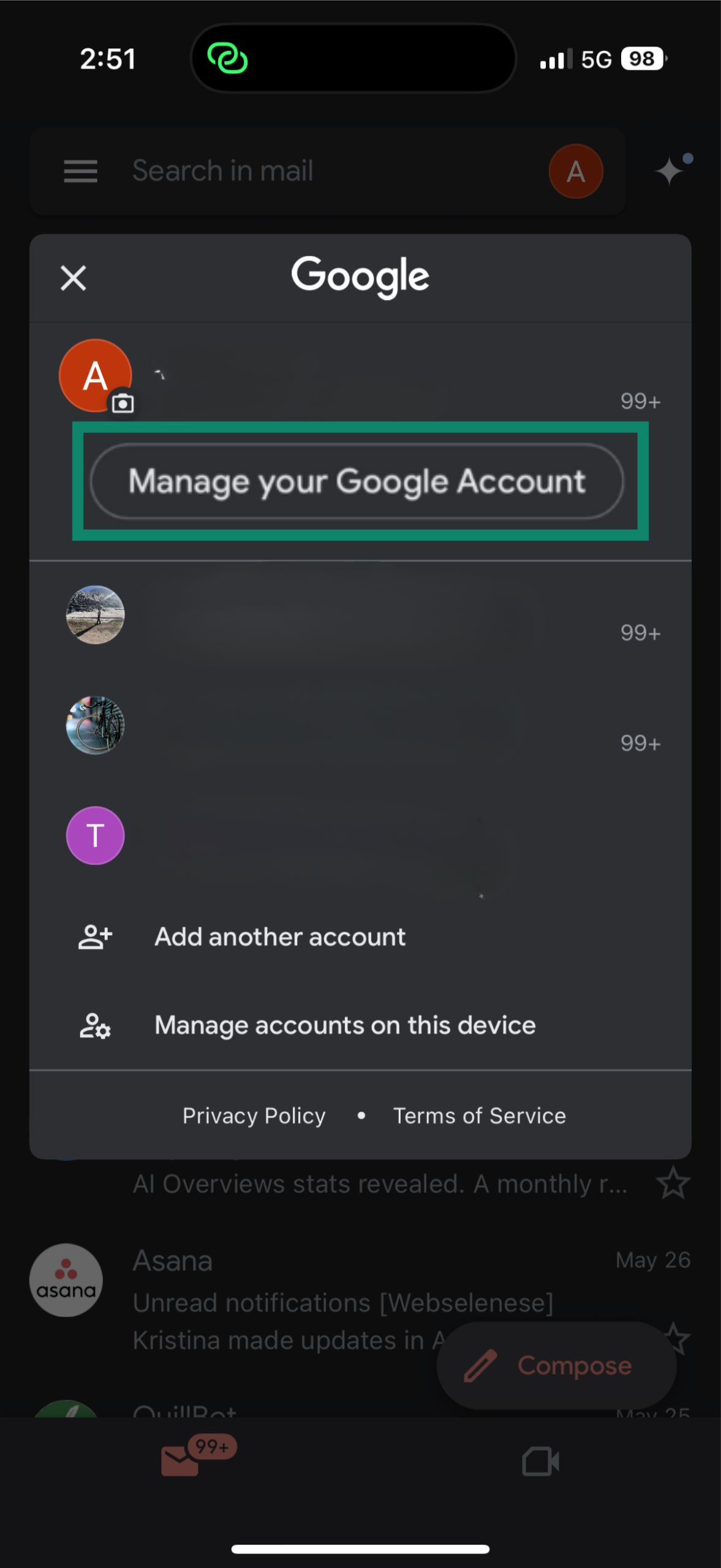
- Balayez vers l'onglet Sécurité.
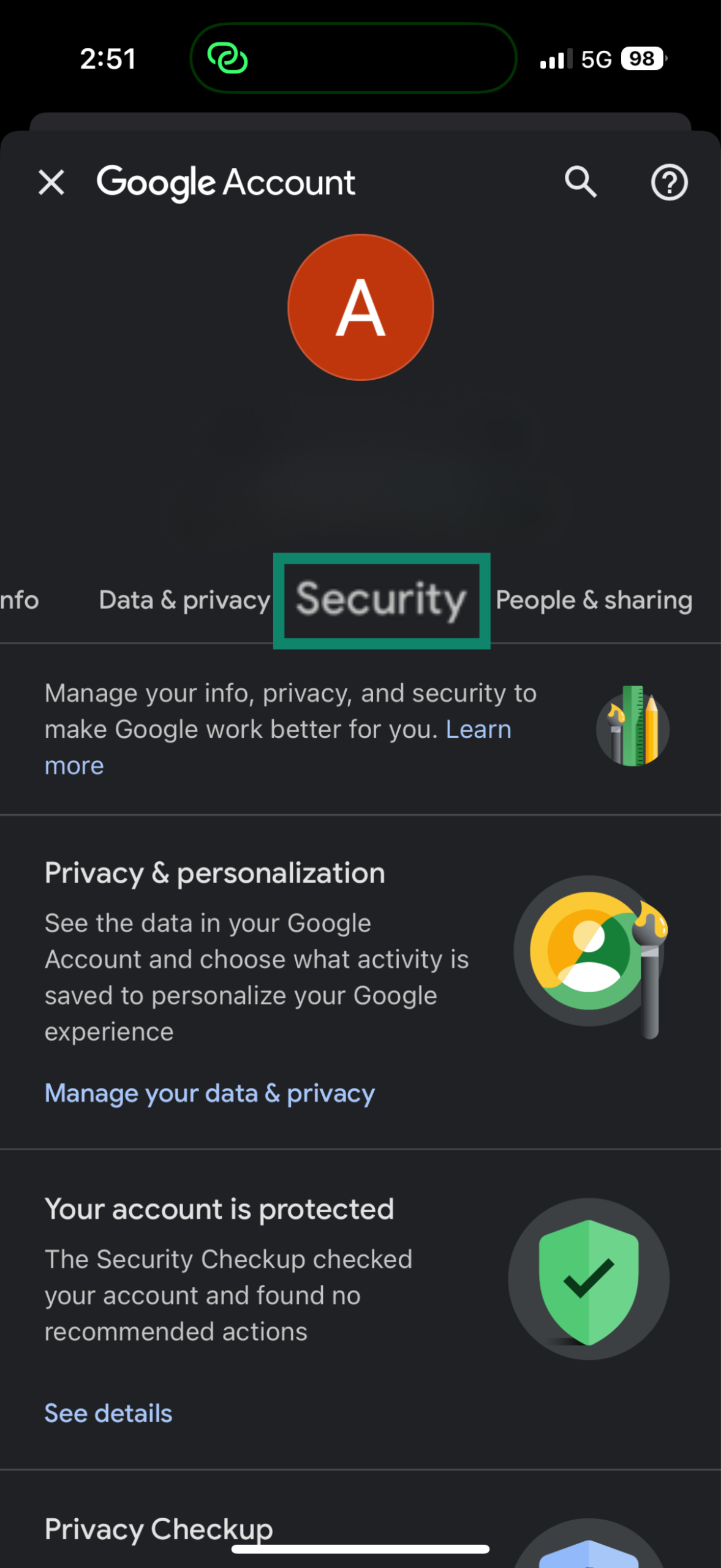
- Sous Comment vous vous connectez à Google, sélectionnez Mot de passe.
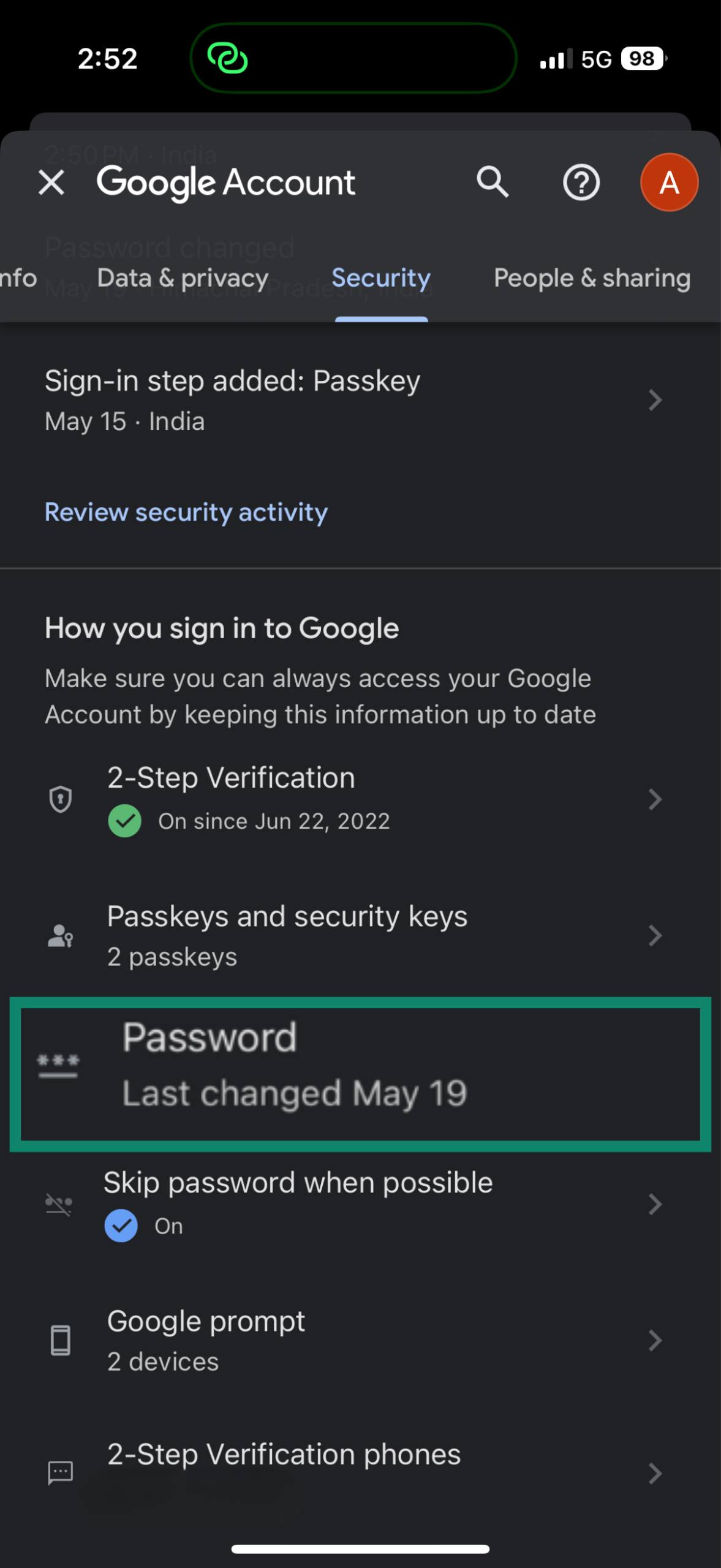
- Saisissez votre mot de passe actuel ou utilisez la clé d'accès pour vérifier.
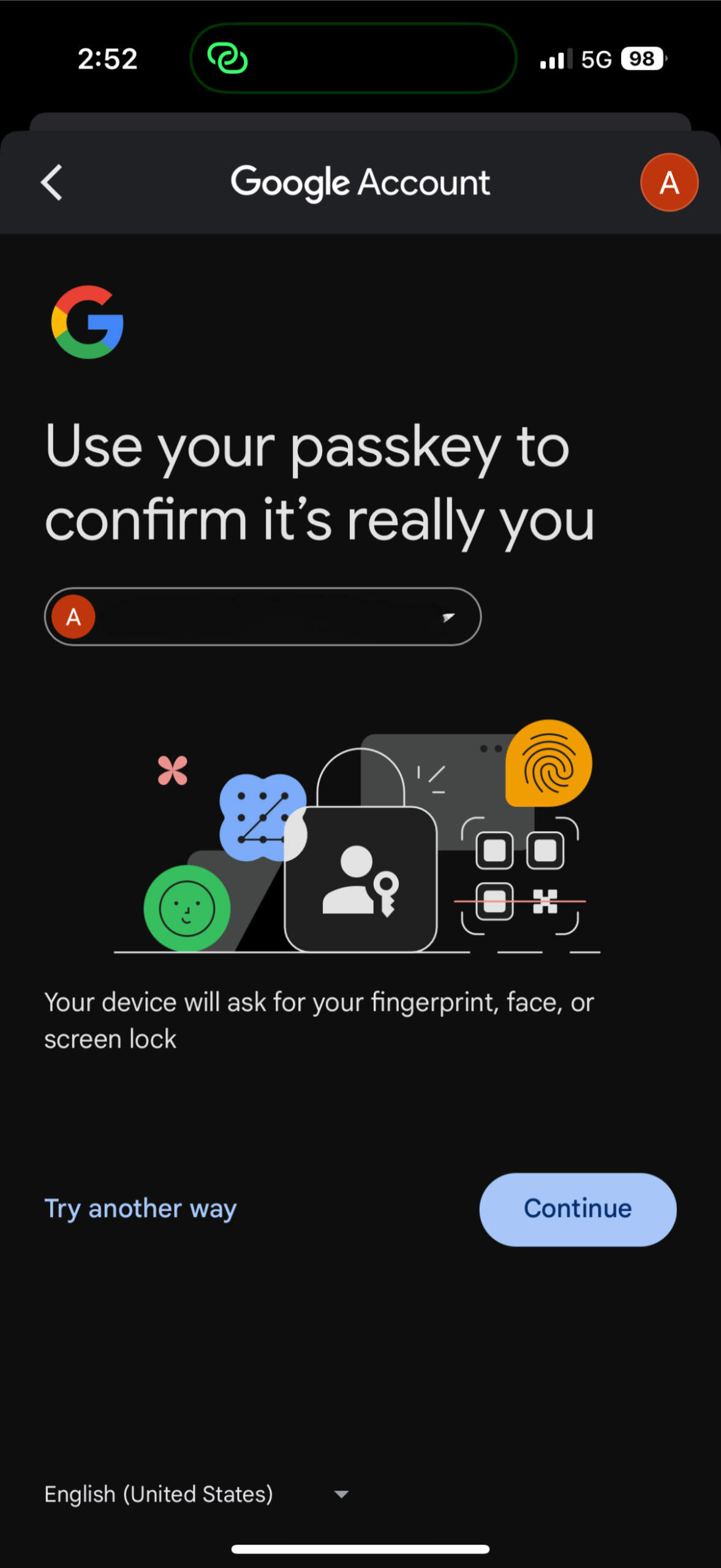
- Définissez un nouveau mot de passe, puis appuyez sur Modifier le mot de passe.
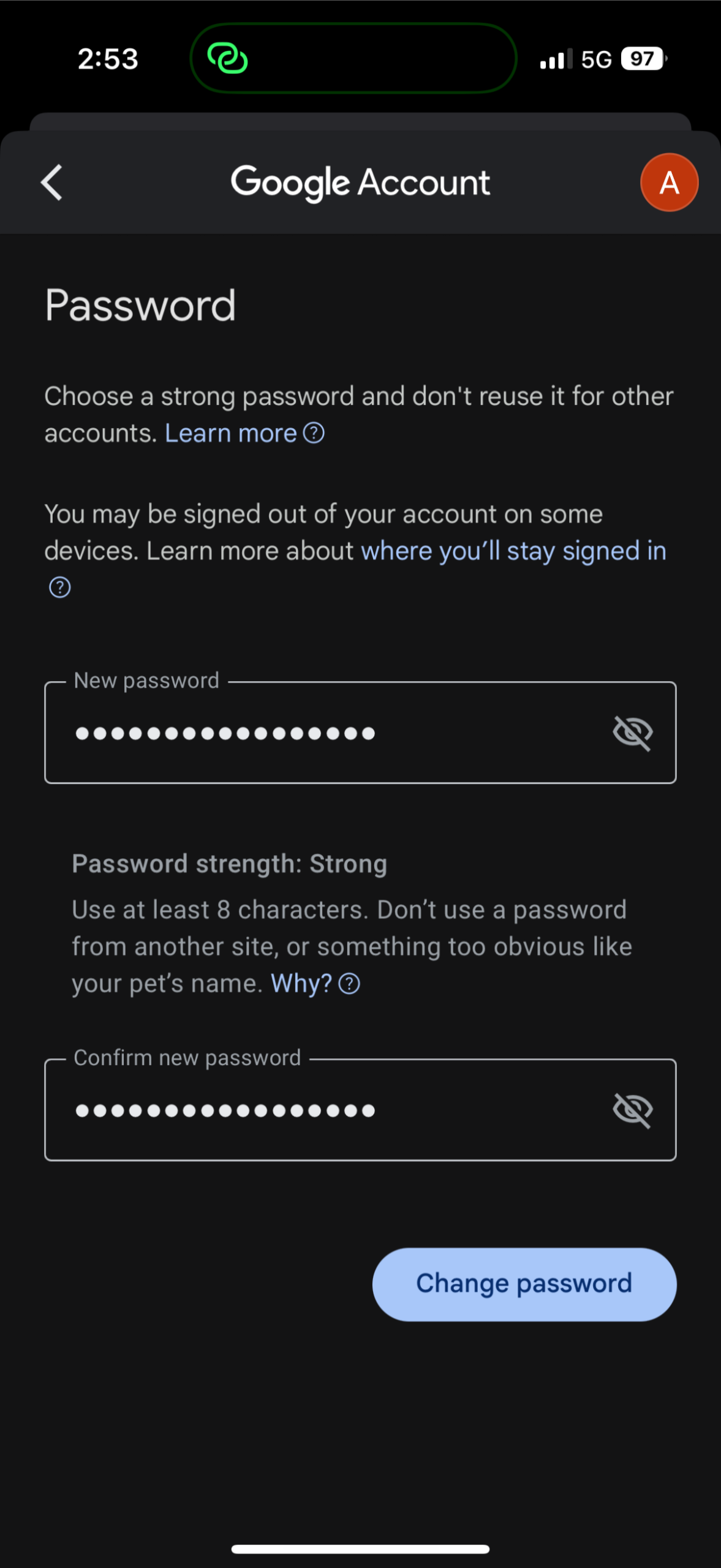
Comment modifier votre mot de passe Google sur Android
- Ouvrez les paramètres de votre appareil.
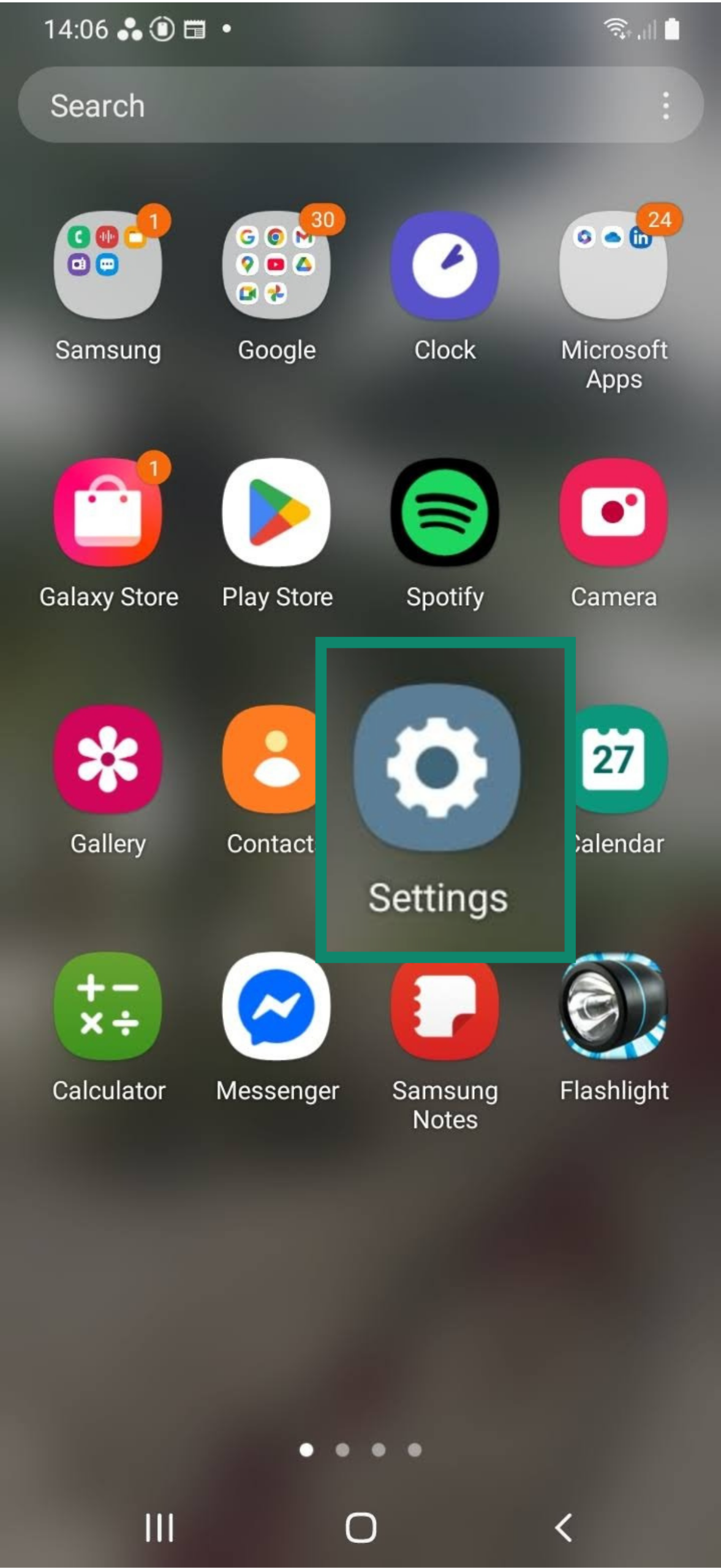
- Sélectionnez Comptes et sauvegarde.
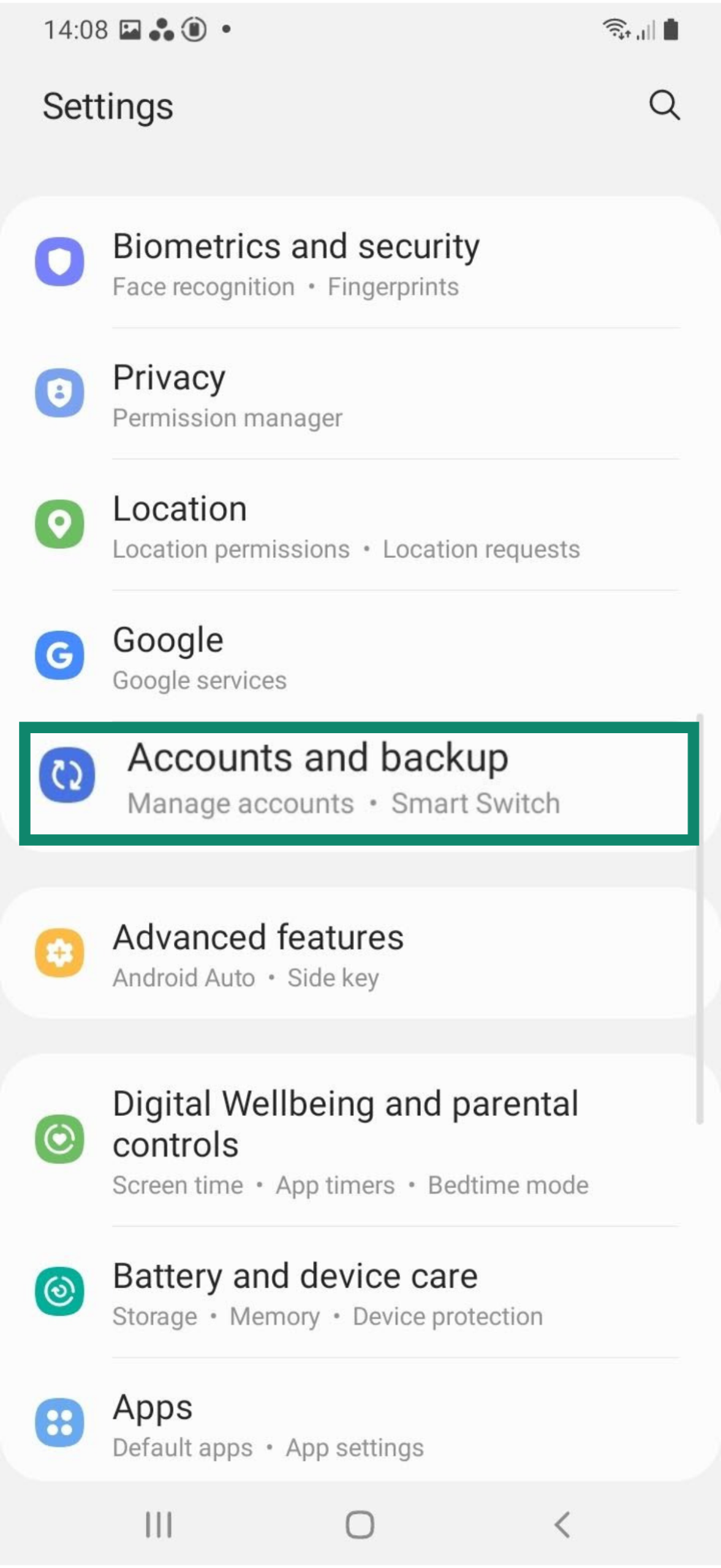
- Appuyez sur Gérer les comptes.
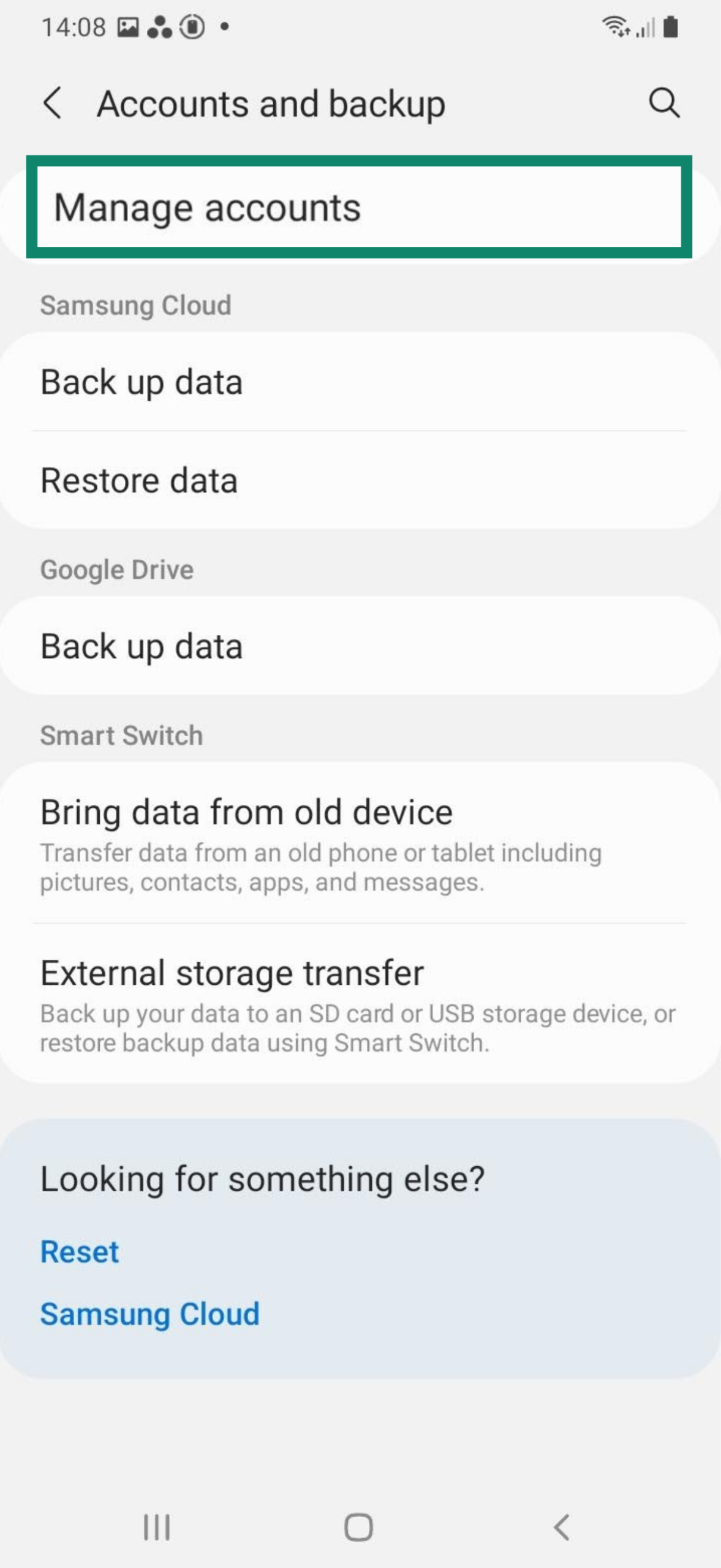
- Appuyez sur le nom de votre compte Google, puis sur Compte Google.
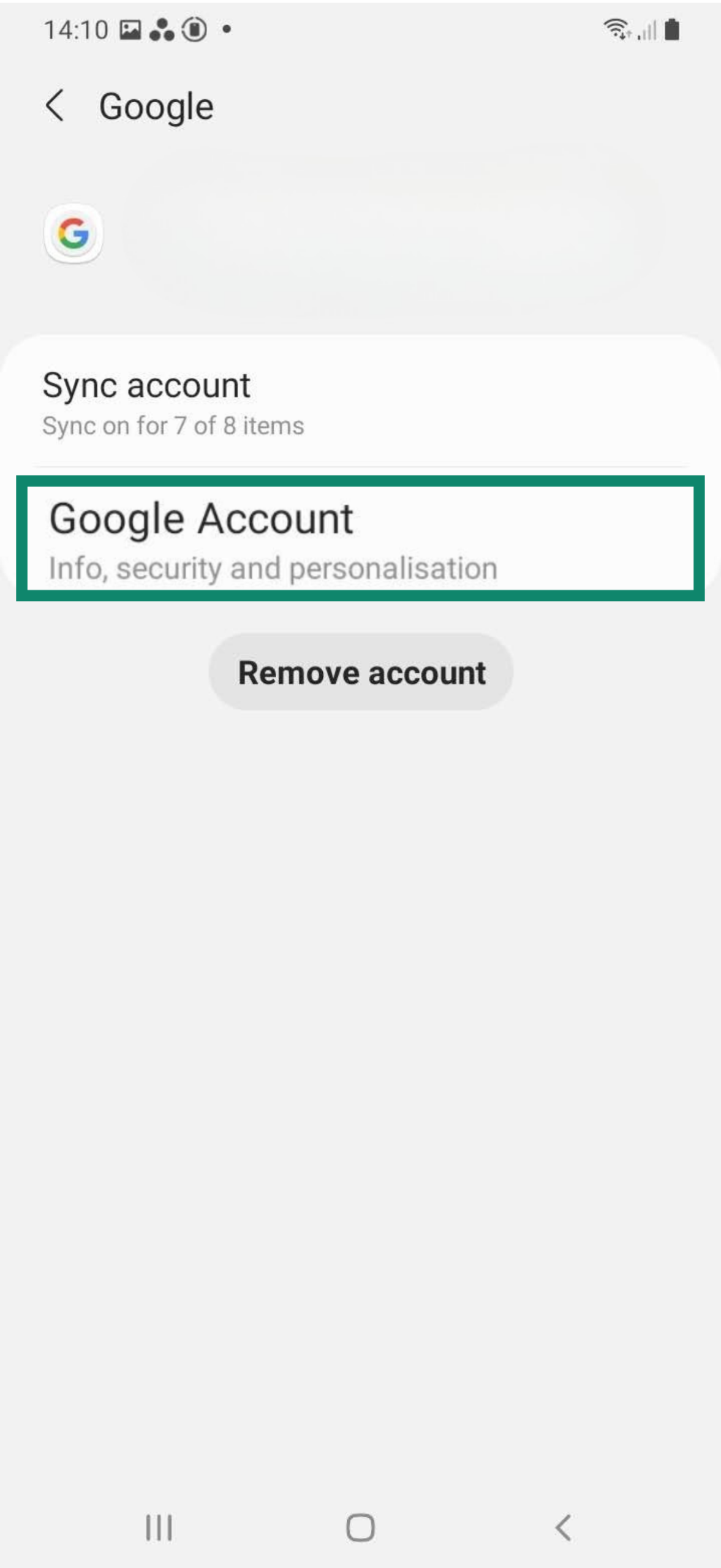
- Balayez vers l'onglet Sécurité.
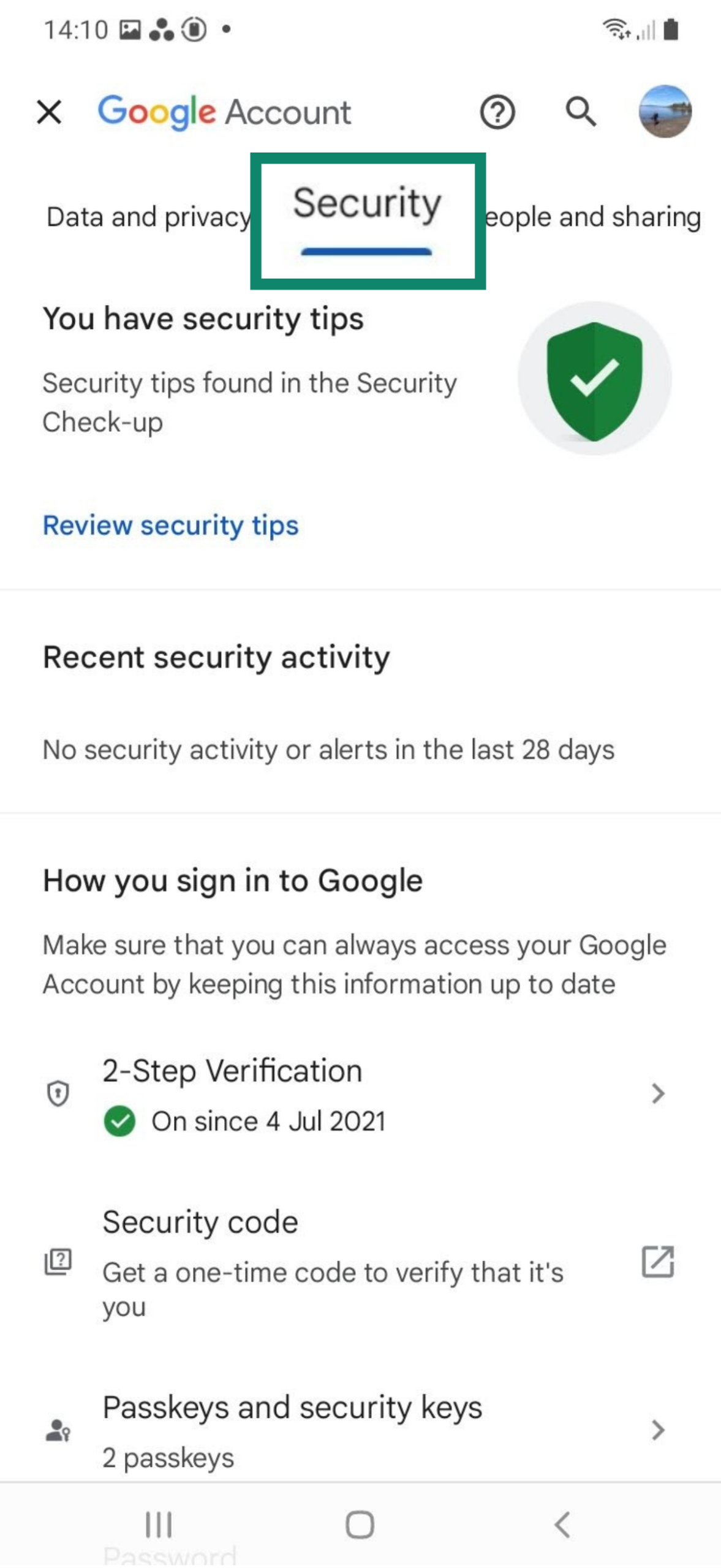
- Appuyez sur Mot de passe sous Comment vous vous connectez à Google.
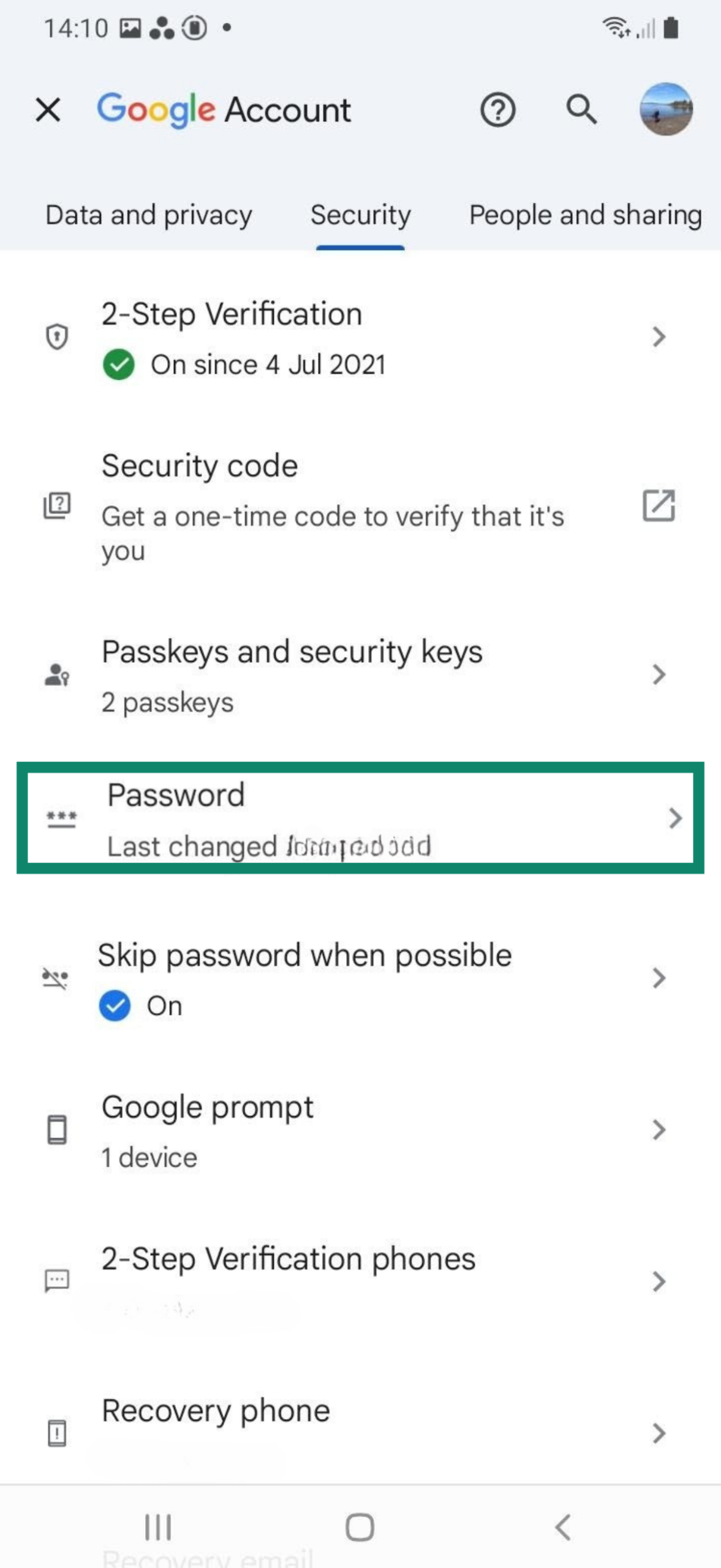
- Saisissez votre mot de passe actuel ou insérez votre code de verrouillage d'écran pour vérifier. Saisissez ensuite votre nouveau mot de passe, confirmez-le, puis appuyez sur Modifier le mot de passe.
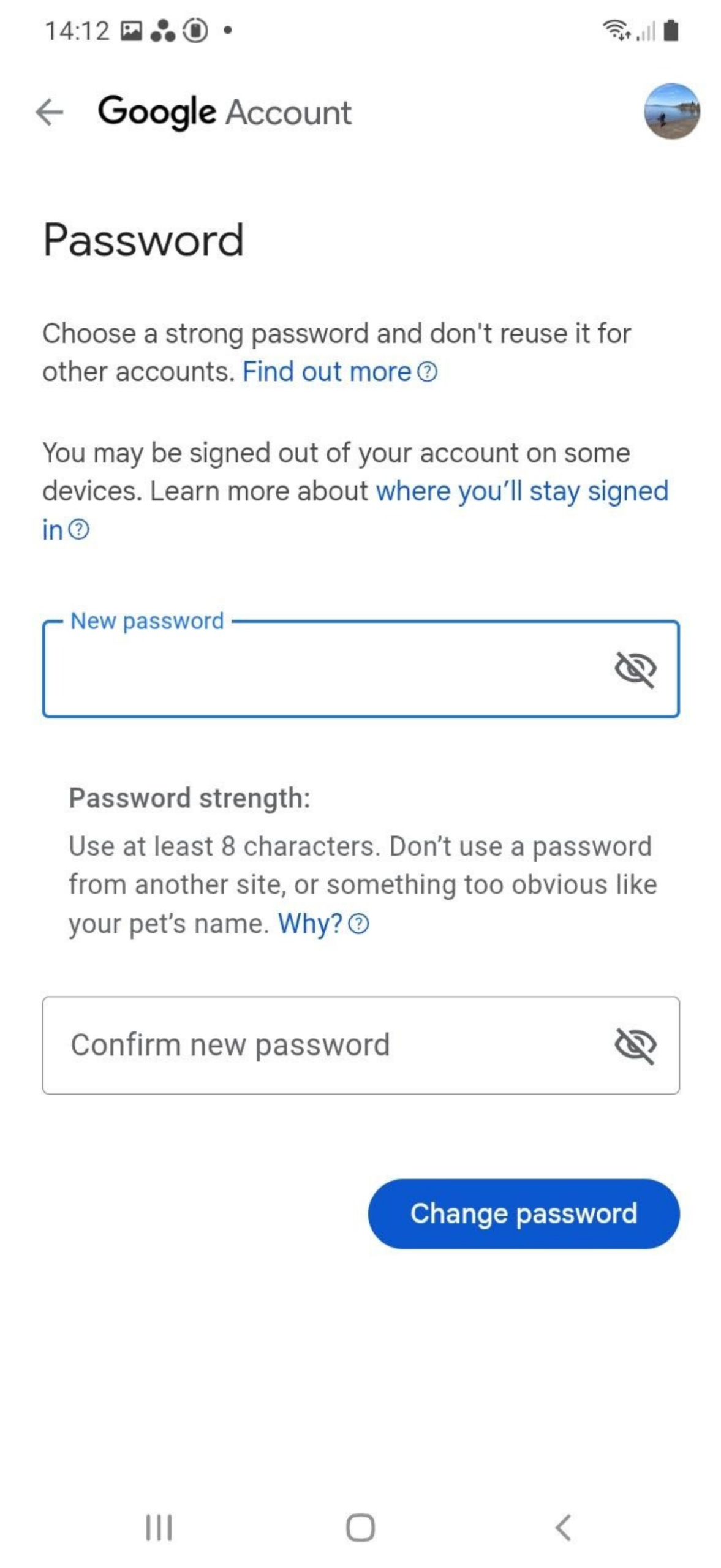
Vous avez oublié votre mot de passe Google ? Voici comment le réinitialiser
Si vous avez perdu l'accès à votre mot de passe Google, la récupération dépend des paramètres d'accès et de sécurité que vous avez configurés pour votre compte. Voici comment procéder, que vous disposiez ou non d'options de récupération.
Processus de récupération d'un compte Google
- Rendez-vous sur accounts.google.com/signin/recovery.
- Saisissez votre adresse e-mail ou votre numéro de téléphone.
- Google vous guidera à travers les options de récupération disponibles, qui peuvent inclure:
- Un mot de passe utilisé précédemment : même un ancien mot de passe permet de confirmer votre identité.
- Invite de vérification sur un appareil de confiance : vous recevrez une invite sur un appareil sur lequel vous êtes déjà connecté afin de confirmer qu'il s'agit bien de vous.
- E-mail ou numéro de téléphone de récupération : vous recevrez un code à 6 chiffres via l'un ou l'autre de ces moyens.
Que faire si vous n'avez pas accès aux méthodes de récupération ?
Si votre adresse e-mail ou votre numéro de téléphone de récupération ne fonctionne plus, Google peut vous permettre de prouver votre propriété d'une autre manière. Au bas de l'écran de récupération, appuyez sur Essayer une autre méthode pour afficher d'autres options.
Les questions qui vous sont posées dépendent de l'historique de votre compte, mais l'une des plus courantes consiste à saisir un mot de passe que vous avez déjà utilisé. Vous pouvez également être invité à confirmer d'autres informations liées à votre compte.
Google recommande de répondre à autant de questions que possible, même si vous n'êtes pas sûr. Le fait de soumettre des réponses à partir d'un appareil ou d'un emplacement que vous avez déjà utilisé peut également vous aider à améliorer vos chances.
Si vous avez épuisé toutes les options de récupération
Si Google ne parvient pas à vous identifier, le message suivant s'affichera : « Google n'a pas pu confirmer que ce compte vous appartient. »
Il n'existe aucune option manuelle ou d'assistance permettant de contourner cette restriction. Vous pouvez :
- Réessayer après 24 heures en utilisant un appareil et un réseau familiers
- Essayer d'autres adresses e-mail ou numéros de téléphone que vous avez peut-être associés au compte
- Créer un nouveau compte et le sécuriser à l'aide d'options de récupération et d'une authentification à deux facteurs
Conseils pour créer un mot de passe Google fort et sécurisé

Changer votre mot de passe n'est utile que si le nouveau mot de passe peut résister aux menaces modernes. La sécurité des mots de passe a beaucoup évolué, tout comme les outils utilisés pour les pirater. Les mots de passe forts protègent votre compte contre les attaques par force brute, le credential stuffing (réutilisation de mots de passe) et d'autres menaces.
Voici comment créer un bon mot de passe.
Évitez d'utiliser des informations personnelles ou des mots de passe réutilisés
Si votre mot de passe comprend votre nom, votre date de naissance, le nom de votre animal de compagnie ou toute autre information pouvant être trouvée sur les réseaux sociaux, il n'est pas sécurisé. Ces informations sont accessibles aux cybercriminels et peuvent être utilisées pour tenter de deviner votre mot de passe.
Les mots de passe réutilisés sont tout aussi risqués. Si un compte est compromis, les pirates tentent souvent d'utiliser le même identifiant sur des centaines de sites. C'est un schéma courant, et c'est pourquoi chaque compte doit avoir son propre mot de passe unique.
Combinez des lettres majuscules et minuscules, des chiffres et des symboles
Plus le mot de passe est varié, plus il est sûr. Utilisez un mélange de lettres majuscules et minuscules, de chiffres et de caractères spéciaux tels que @, #, ? ou &.
Évitez les formats prévisibles tels que MotMot123. Un meilleur exemple serait quelque chose comme :
- N7#yxFq$32LmT
- jQ!38bBv9&kRt1
En suivant cette stratégie, vous pouvez éviter d'utiliser des mots de passe trop simples et faciles à deviner. Vous trouverez quelques exemples de mots de passe prévisibles à éviter dans cette infographie sur les tendances mondiales en matière de mots de passe.
Si vous avez besoin d'aide pour créer un mot de passe fort, vous pouvez utiliser le générateur de mots de passe d'ExpressVPN.
Assurez-vous que votre mot de passe est suffisamment long
La longueur renforce la sécurité. Tout mot de passe de moins de 12 caractères est trop facile à pirater, même s'il est généré aléatoirement. Pour une meilleure protection, visez au moins 14 caractères.
Certaines personnes préfèrent les chaînes générées aléatoirement, tandis que d'autres optent pour des phrases de passe, qui sont de longues combinaisons de mots ou d'éléments sans rapport entre eux, plus faciles à mémoriser mais toujours difficiles à deviner. Un bon exemple est quelque chose comme GravelDuck!29OrangeTree#. Il est long, imprévisible et combine des éléments qui n'apparaissent normalement pas ensemble.
Les mots de passe de ce type offrent un bon compromis entre mémorisation et sécurité. Que vous utilisiez une phrase de passe ou une chaîne aléatoire, veillez simplement à ce qu'elle soit unique, difficile à deviner et qu'elle ne repose pas sur des informations personnelles.
Utilisez un gestionnaire de mots de passe
Les mots de passe forts sont rarement faciles à utiliser. C'est pourquoi il existe des gestionnaires de mots de passe : ils génèrent des mots de passe sécurisés, les stockent en toute sécurité et les remplissent automatiquement lorsque vous devez vous connecter.
Cela permet de garder vos identifiants uniques et privés et d'éviter de compter sur votre mémoire ou sur des habitudes risquées comme la notation des mots de passe. Sans oublier que cela vous évite de perdre du temps et de vous frustrer à réinitialiser des identifiants dont vous ne vous souvenez plus.
Si vous n'en utilisez pas déjà un, ExpressVPN Keys est un moyen simple et sécurisé de commencer. Il crée des mots de passe forts pour chaque compte, les mémorise pour vous et les synchronise automatiquement sur tous vos appareils.
Sécurisez votre compte Google après avoir changé le mot de passe
Un nouveau mot de passe n'est qu'un début. Pour sécuriser votre compte, vous devrez aller plus loin, en commençant par l'authentification à deux facteurs et en adoptant des habitudes intelligentes qui vous protègent contre les menaces les plus courantes.
Activez l'authentification à deux facteurs (2FA)
La 2FA rend l'accès à votre compte beaucoup plus difficile, même pour ceux qui connaissent votre mot de passe. Elle ajoute une deuxième étape, comme un code, une invite ou une clé de sécurité, pour vérifier que c'est bien vous.
Pour l'activer :
- Accédez à votre compte Google et sélectionnez Sécurité dans le panneau de gauche.
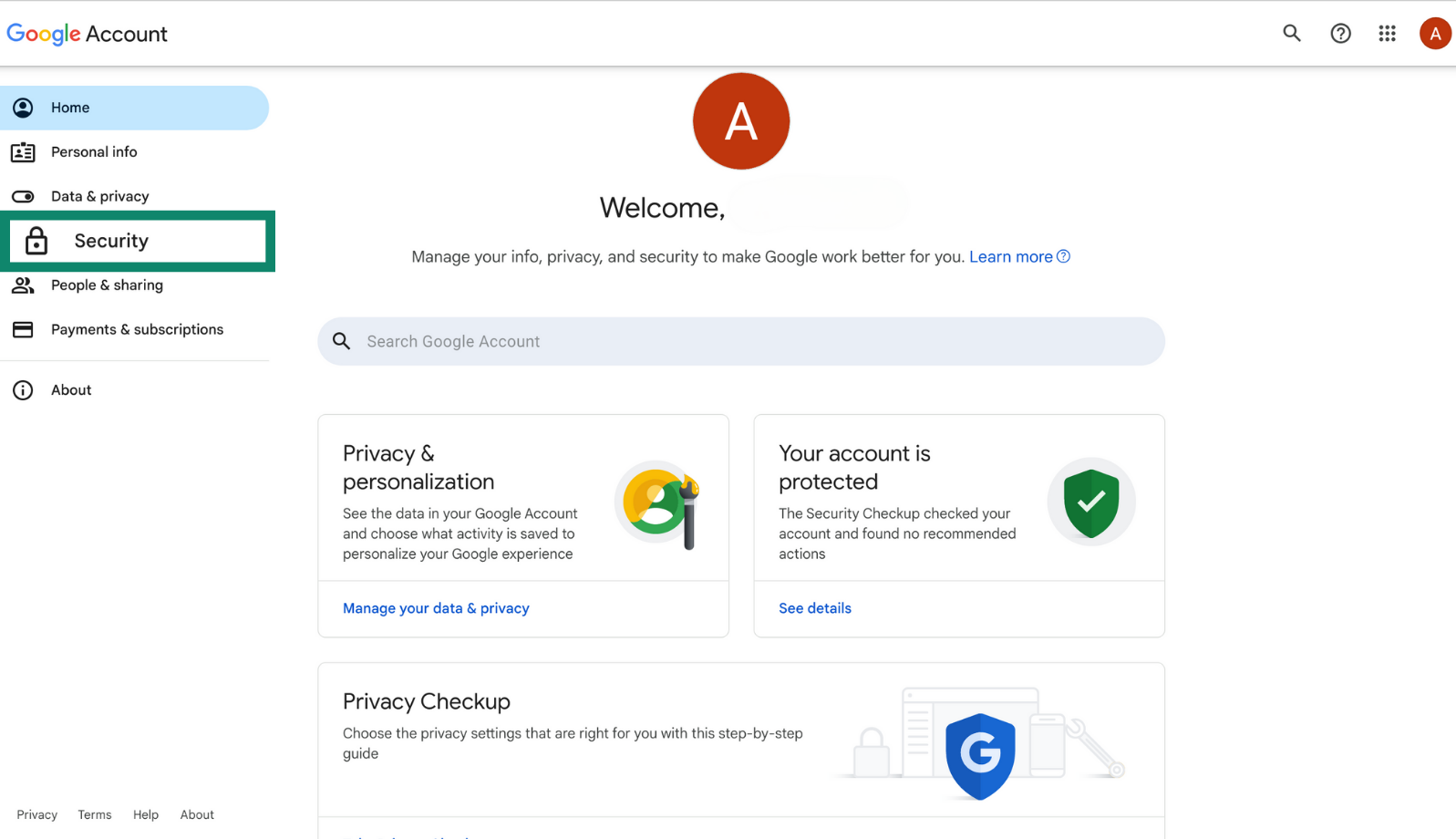
- Sous Comment vous vous connectez à Google, choisissez Validation en deux étapes.
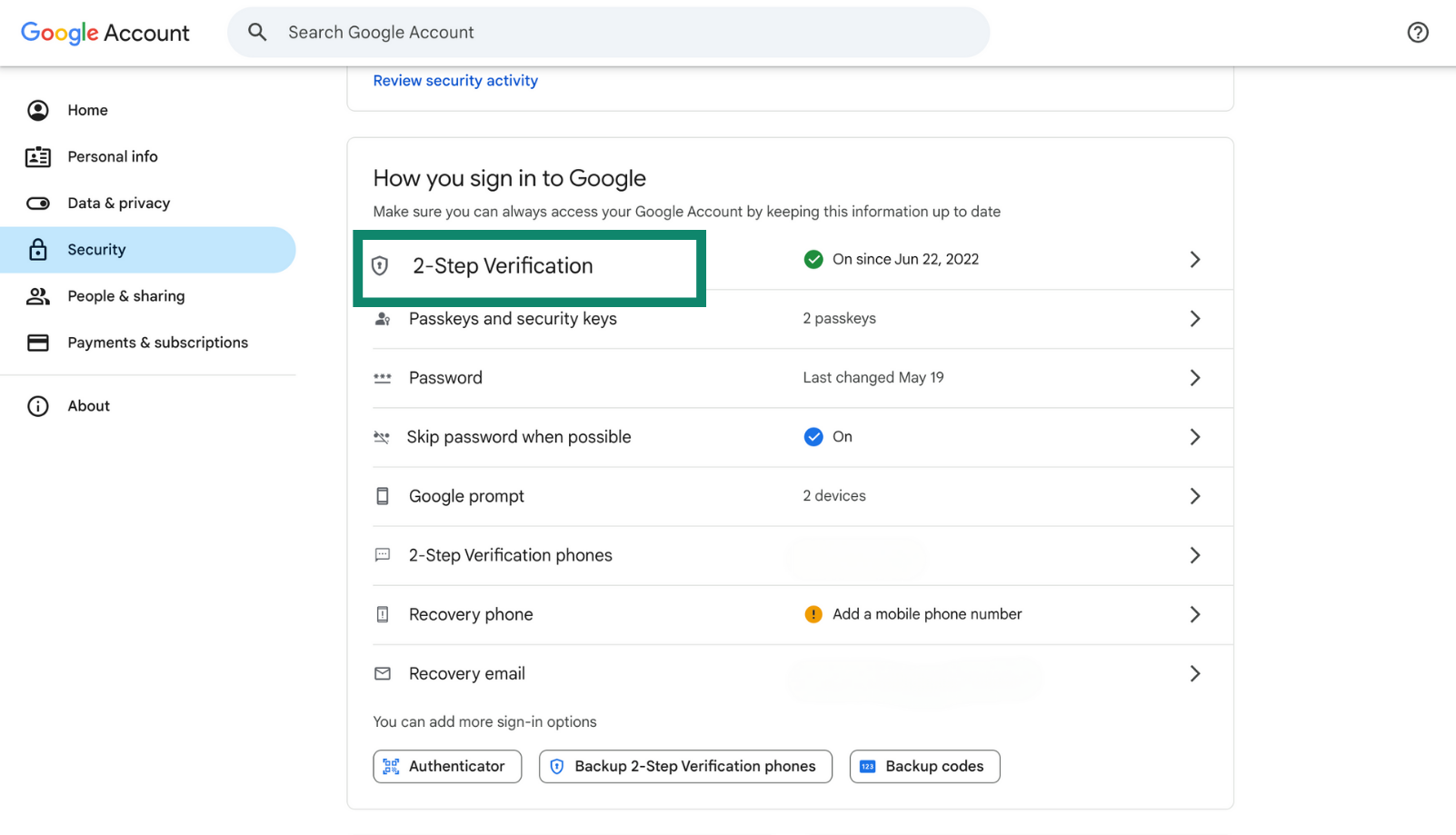
- Suivez les instructions à l'écran pour terminer la configuration.
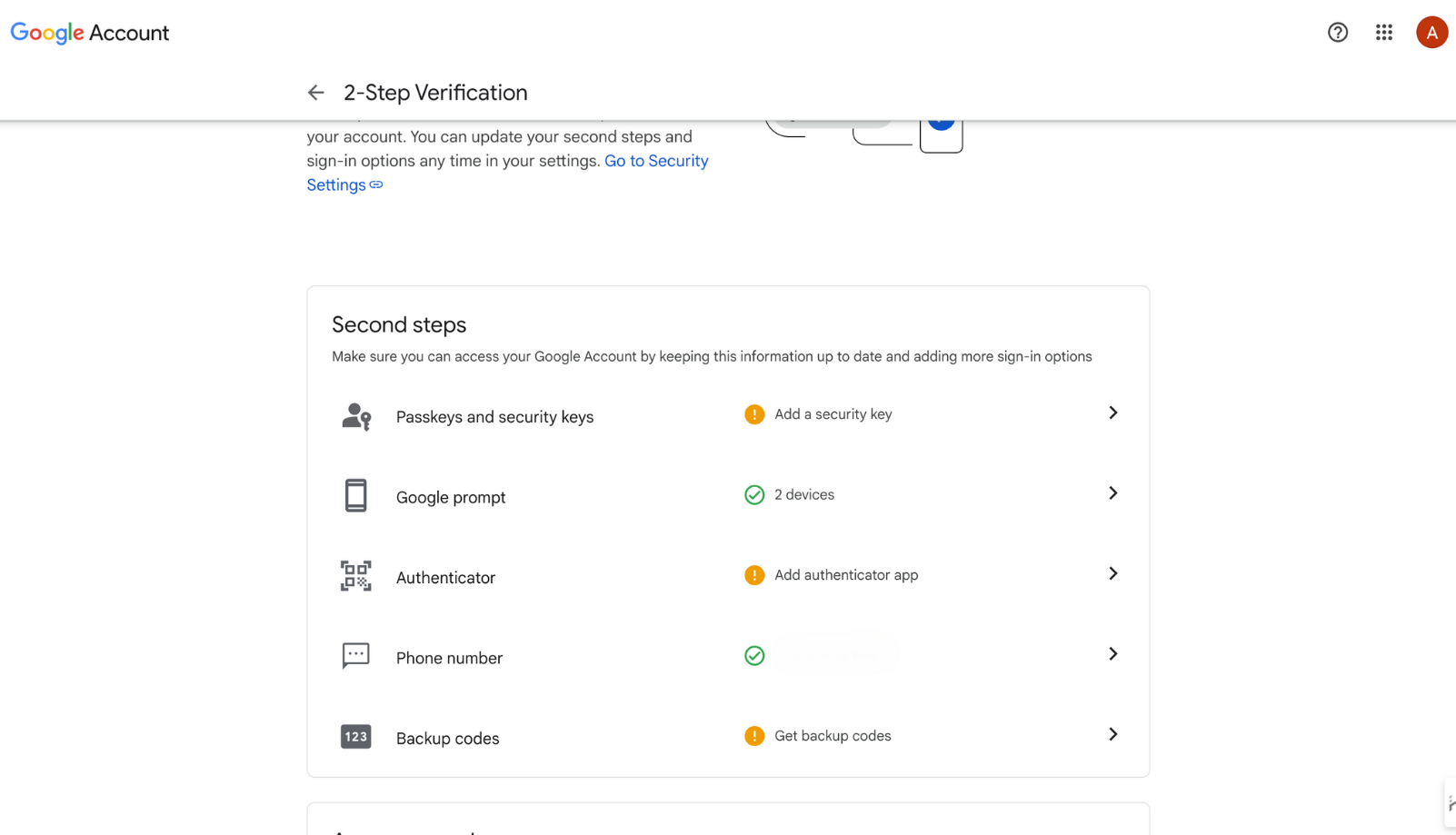
Google propose plusieurs méthodes de vérification des utilisateurs : SMS, invites Google, applications d'authentification ou clés de sécurité. Utilisez les invites ou les applications dans la mesure du possible, car elles sont plus résistantes à l'interception que les SMS.
Vérifiez s'il y a des sessions ou des appareils non autorisés
Après avoir modifié votre mot de passe, vérifiez quels appareils sont encore connectés. Dans certains cas, les anciennes sessions peuvent rester actives à moins d'être explicitement déconnectées.
- Accédez à Sécurité et sélectionnez Vos appareils.
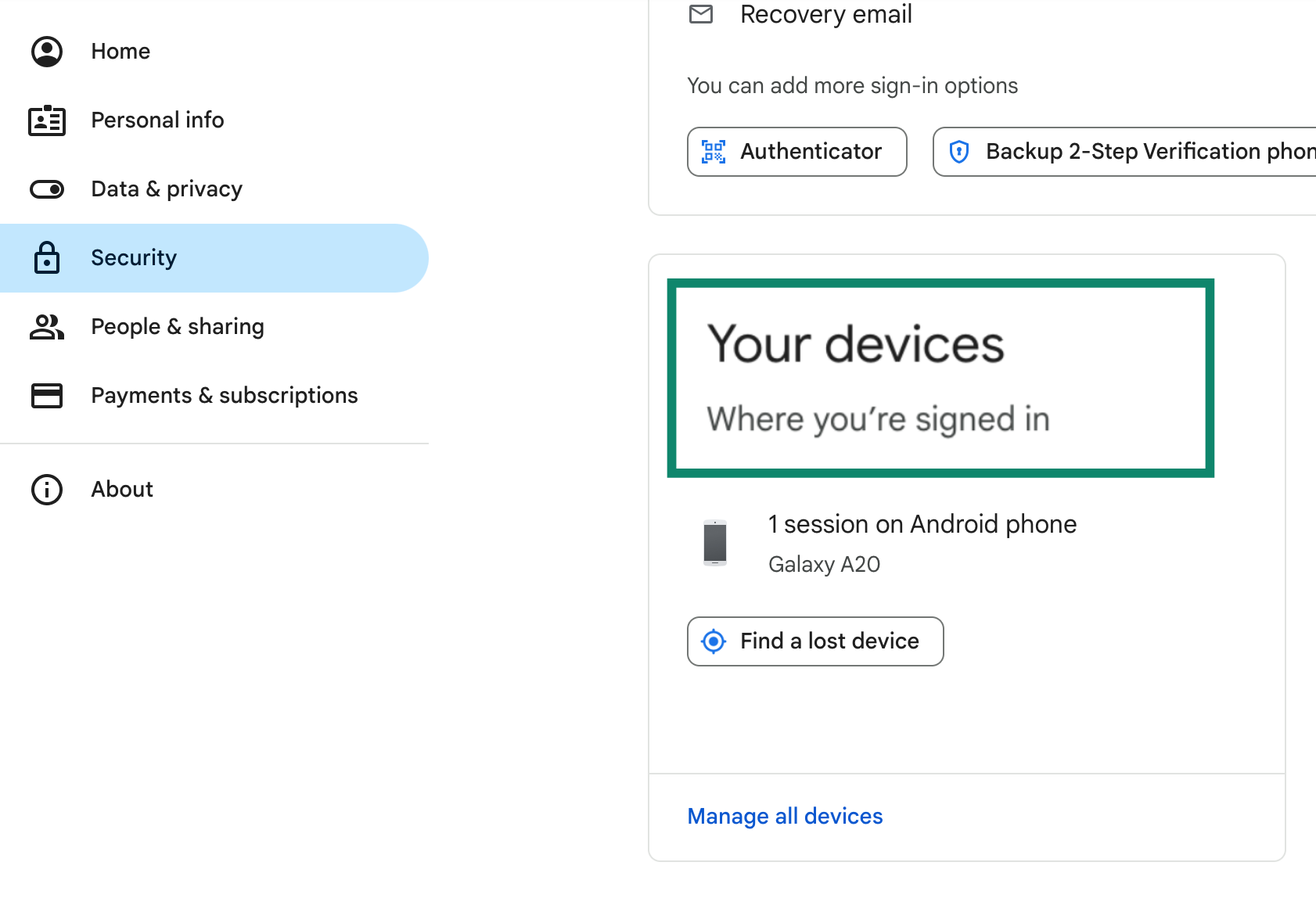
- Cliquez sur Gérer tous les appareils pour accéder aux spécificités des appareils.
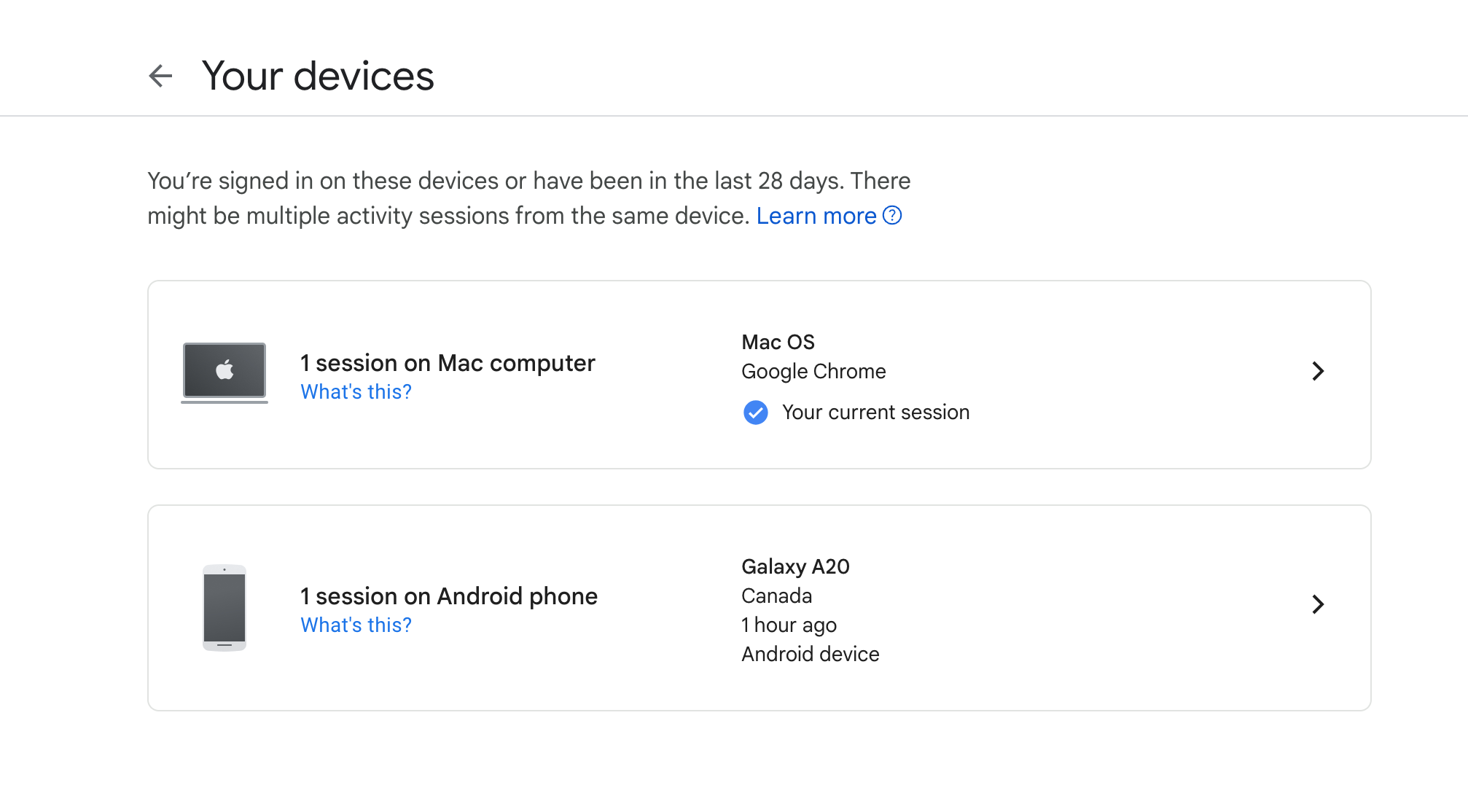
- Vous pouvez passer en revue tout ce qui y a accès. Si quelque chose vous semble inconnu ou s'il s'agit d'un appareil que vous n'avez pas utilisé depuis un certain temps, sélectionnez-le et cliquez sur Se déconnecter.
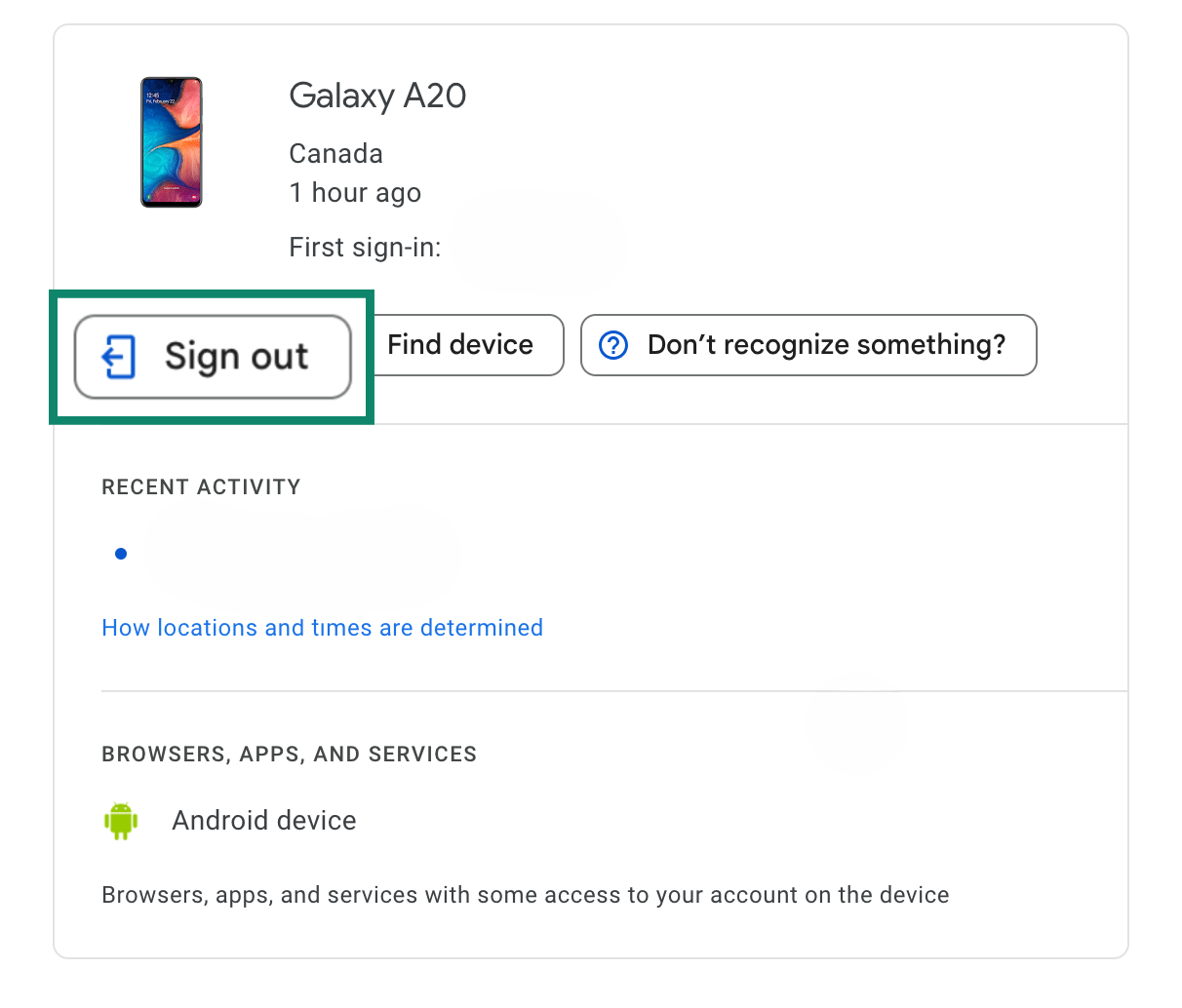
Ne partez pas du principe que Google détecte tout ; une vérification rapide est un moyen simple de détecter les problèmes à un stade précoce.
Utilisez des clés d'accès (sécurité avancée facultative)
Les clés d'accès vous permettent de ne plus avoir à saisir de mot de passe, grâce à l'authentification biométrique ou au déverrouillage par appareil. Au lieu de saisir un mot de passe, vous vous connectez en confirmant votre identité à l'aide de votre empreinte digitale, d'un scan de votre visage ou du code PIN de votre appareil.
Les clés d'accès sont liées à votre appareil, elles ne peuvent donc pas être piratées ou volées à distance.
Pour activer les clés d'accès :
- Accédez aux paramètres de sécurité de votre compte Google.
- Recherchez la section Clés d'accès et clés de sécurité, puis suivez les instructions pour en ajouter une nouvelle.
Tous les appareils ne prennent pas encore en charge les clés d'accès, mais lorsqu'elles sont disponibles, elles constituent l'un des moyens les plus sûrs et les plus simples de protéger votre compte.
Soyez prudent avec les liens et les pièces jointes
Les tentatives d'hameçonnage sont conçues pour vous prendre au dépourvu. Cet e-mail vous demandant de vérifier votre compte Google ou de télécharger une facture ? Il s'agit peut-être d'un piège.
Soyez attentif aux signaux d'alerte tels que :
- Demandes urgentes ou inattendues
- Domaines mal orthographiés ou adresses d'expéditeur étranges
- Liens suspects masqués sous des liens légitimes
Au lieu de cliquer, rendez-vous directement à la source. Si Google a besoin que vous mettiez à jour quelque chose, vous le verrez dans les paramètres de votre compte Google.
Utilisez un VPN
Sur les réseaux Wi-Fi ouverts ou mal configurés, les pirates peuvent intercepter votre trafic, espionner vos communications ou vous rediriger vers de fausses pages de connexion Google.
Un VPN crypte l'ensemble de votre connexion Internet. Il vous protège contre les attaques de type « man-in-the-middle (attaque de l'homme du milieu)», l'usurpation DNS et le détournement de session, autant de risques que la plupart des gens ne voient pas venir avant qu'il ne soit trop tard.
Il masque également votre adresse IP, ajoutant ainsi une couche supplémentaire de protection de la vie privée qui réduit le risque d'attaques ciblées par hameçonnage ou basées sur la localisation.
Si vous consultez des comptes sensibles sur un réseau que vous ne contrôlez pas, un VPN ajoute une couche de protection dont vous ne disposeriez pas autrement. ExpressVPN offre des connexions rapides et sécurisées avec des applications pour tous les appareils, ce qui vous permet de préserver facilement la confidentialité de vos données où que vous soyez.
FAQ : questions fréquentes sur la modification de votre mot de passe Google
Comment trouver mon mot de passe Google actuel ?
Google ne vous montre pas votre mot de passe dans les paramètres de votre compte. Mais si vous l'avez enregistré dans votre navigateur ou dans un gestionnaire de mots de passe, vous pouvez le trouver à cet endroit. Il vous suffit de consulter la liste de vos mots de passe enregistrés. S'il n'est enregistré nulle part et que vous n'êtes connecté sur aucun appareil, votre seule option est de le réinitialiser.
Puis-je modifier mon mot de passe Google sans me déconnecter ?
Pas complètement. Google vous déconnecte de la plupart des appareils et applications lorsque vous modifiez votre mot de passe, mais pas de tous. Vous resterez probablement connecté sur l'appareil que vous avez utilisé pour effectuer la modification et sur les autres appareils que vous avez utilisés pour vérifier votre identité ou auxquels vous avez déjà donné accès à votre compte.
Comment modifier mon mot de passe depuis l'application Gmail ?
Ouvrez l'application Gmail, appuyez sur votre photo de profil et sélectionnez « Gérer votre compte Google ». Accédez à l'onglet « Sécurité », puis appuyez sur « Mot de passe » sous « Comment vous connectez à Google ». Vous serez invité à confirmer votre identité avant de définir un nouveau mot de passe.
Puis-je réinitialiser mon mot de passe sans numéro de téléphone ?
Oui. Google propose généralement plusieurs options de récupération de mot de passe, comme l'envoi d'un code à votre adresse e-mail de secours ou la connexion à un appareil de confiance sur lequel vous êtes déjà connecté. Si aucune de ces options n'est disponible, vous pouvez sélectionner « Essayer une autre méthode » pour répondre à des questions de sécurité ou vérifier l'activité récente de votre compte.
Comment puis-je modifier mon mot de passe Google sans mon ancien mot de passe ?
Si vous ne vous souvenez pas de votre mot de passe actuel, vous devrez le réinitialiser. Rendez-vous sur la page de récupération de compte Google et suivez les instructions. Tant que vous pouvez prouver votre identité, Google vous permettra d'en créer un nouveau.
Votre mot de passe Google et votre mot de passe Gmail sont-ils identiques ?
Oui. Votre compte Gmail fait partie de votre compte Google, ils partagent donc les mêmes identifiants de connexion. En modifiant l'un, vous modifiez les deux.
Est-il sûr de modifier le mot de passe Google ?
Oui, il est tout à fait sûr de modifier votre mot de passe. Google utilise des canaux sécurisés pour traiter les modifications de mot de passe, et la mise à jour prend effet instantanément sur l'ensemble de votre compte. Assurez-vous simplement de le modifier à partir d'un appareil et d'un réseau fiables.
À quelle fréquence dois-je modifier mon mot de passe Google ?
Il n'y a pas de fréquence fixe. Si votre mot de passe est long, unique et sécurisé par une authentification à deux facteurs, vous n'avez probablement pas besoin de le changer souvent. En fait, le National Institute of Standards and Technology (NIST) déconseille les changements réguliers, sauf s'il existe une raison évidente, comme une violation présumée ou une réutilisation sur plusieurs comptes. Cela dit, si vous n'avez pas vérifié votre sécurité depuis un certain temps, il est utile de faire une vérification rapide et de mettre à jour vos identifiants si nécessaire.
Prenez les premières mesures pour assurer votre sécurité en ligne. Essayez ExpressVPN sans courir le moindre risque.
Obtenez ExpressVPN